

o melodie ca ton de apel pe iPhone? Dacă doriți să utilizați melodia preferată ca ton de apel personalizat pentru apelurile telefonice primite sau mesajele text, cu siguranță nu sunteți singuri. Datorită aplicației GarageBand de la Apple, puteți seta literalmente orice melodie ca ton de apel chiar pe iPhone și fără a avea nevoie de iTunes.
cu vechea metodă de creare a tonurilor de apel iTunes, a trebuit să vă bazați pe un computer pentru a obține muzica dorită ca tonuri de apel. Prin urmare, GarageBand este o alternativă mai bună pentru persoanele care nu au acces la un computer sau care ar prefera să facă totul pe iPhone. Cu această aplicație, puteți tăia părțile preferate ale unei melodii și le puteți seta ca tonuri de apel implicite sau tonuri de apel specifice contactului, cu condiția să aibă o lungime sub 40 de secunde. Puteți crea chiar și un ton de apel din efecte sonore și în Garageband, dar acest articol se va concentra pe generarea unui ton de apel dintr-o melodie și setarea acestuia ca ton de apel pentru iPhone.
sunteți dornici de a face o melodie într-un ton de apel personalizat pe iPhone? Apoi citiți mai departe, deoarece vă vom parcurge pașii necesari pentru setarea oricărei melodii ca ton de apel pe iPhone folosind GarageBand.
cum să setați orice melodie ca ton de apel pe iPhone cu GarageBand
În primul rând, va trebui să instalați aplicația GarageBand din App Store. În plus, iPhone-ul dvs. trebuie să ruleze iOS 11 sau o versiune ulterioară pentru a profita de această procedură. Acum, pur și simplu urmați pașii de mai jos pentru a face un ton de apel personalizat.
- deschideți aplicația „Garageband” pe iPhone.
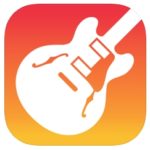
- Alegeți orice instrument disponibil. Nu contează ce instrument alegeți, deoarece procedura va rămâne aceeași. În acest caz, alegem tastatura.
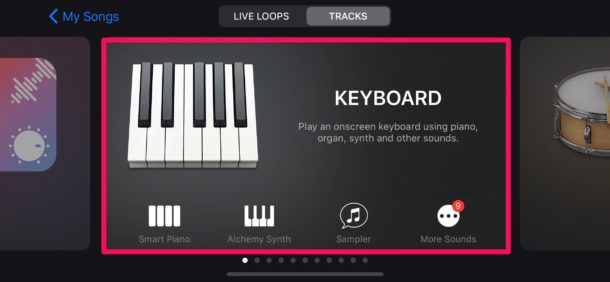
- după ce ați deschis instrumentul, atingeți pictograma „proiect” așa cum se arată în captura de ecran de mai jos.


- aici, atingeți pictograma „buclă” situată în colțul din dreapta sus pentru a deschide înregistrarea audio.
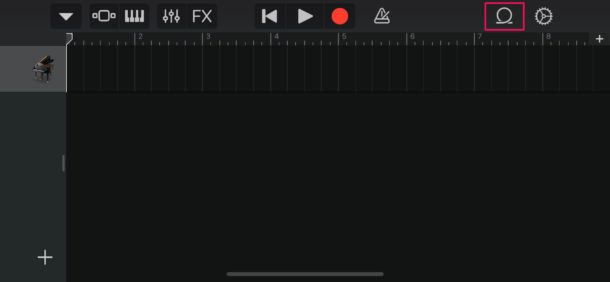
- acum, asigurați-vă că vă aflați sub secțiunea muzică și găsiți melodia pe care doriți să o utilizați ca ton de apel personalizat.
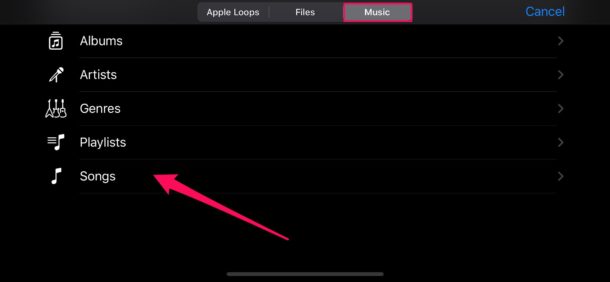
- apăsați lung pe melodia pe care doriți să o utilizați, pentru a o deschide în meniul proiectului din GarageBand.
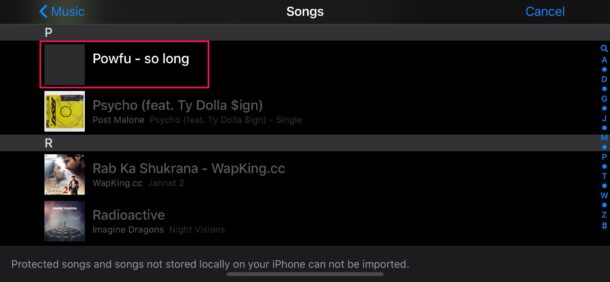
- aruncați fișierul ca a doua piesă, deoarece prima piesă în mod implicit este rezervată instrumentului pe care l-ați ales.
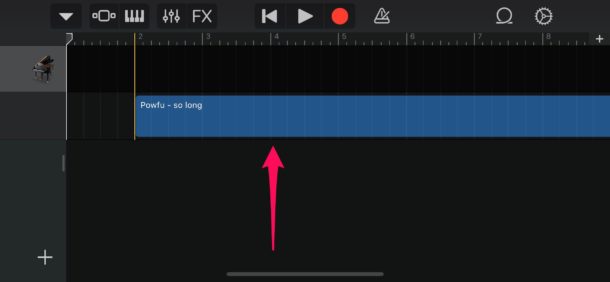
- Acum, atingeți această piesă și trageți capetele pentru a tăia înregistrarea audio în funcție de preferințele dvs. Puteți să o redați folosind pictograma „Redare” situată în partea de sus, dacă este necesar. Cu toate acestea, este posibil să doriți să dezactivați metronomul enervant apăsând pictograma situată în dreapta pictogramei „înregistrare”.
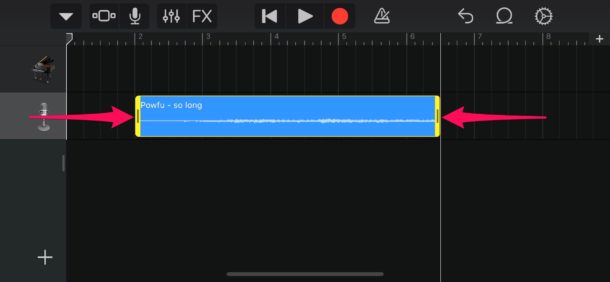
- după ce ați terminat de ajustat clipul, asigurați-vă că are o lungime sub 40 de secunde. Acum, atingeți pictograma” săgeată în jos „din colțul din stânga sus și selectați”melodiile mele”.
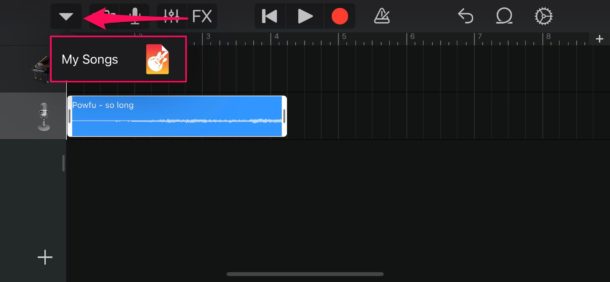
- proiectul dvs. Apăsați lung pe ea pentru a accesa mai multe opțiuni.
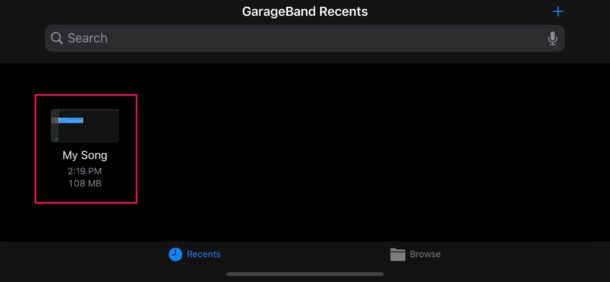
- Acum, atingeți „Share” așa cum se arată în captura de ecran de mai jos.
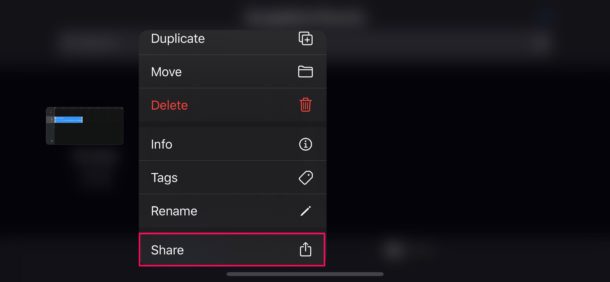
- în acest pas, selectați „ton de apel” pentru a exporta proiectul dvs. ca ton de apel.
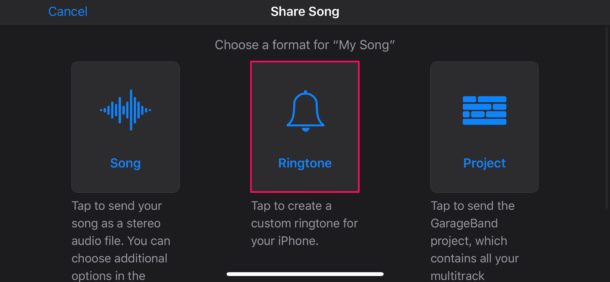
- acum, Puteți da tonului de apel un nume la alegere. După ce ați terminat, atingeți „Export” situat în colțul din dreapta sus al ecranului.
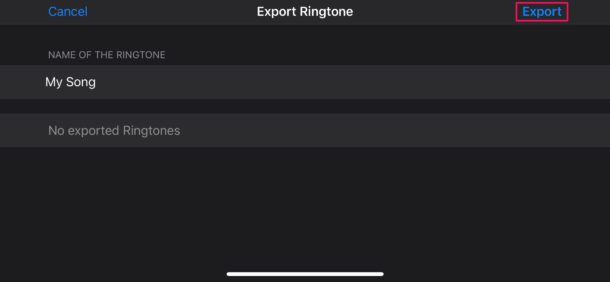
- odată ce exportul are succes, atingeți „utilizați sunetul ca…” pentru a-l seta ca ton de apel implicit chiar în GarageBand.
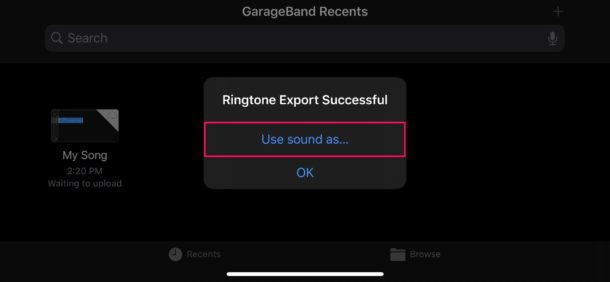
- aici, puteți alege să o setați ca ton de apel implicit sau ca ton de text. În plus, aveți și opțiunea de a atribui sunetul unui anumit contact. Cu toate acestea, dacă doriți doar să îl adăugați la lista tonurilor de apel existente, atingeți în schimb „terminat”.
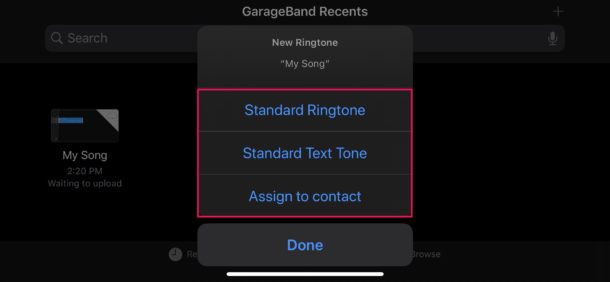
asta este. Acum știți exact cum să setați melodiile preferate ca tonuri de apel pe iPhone cu GarageBand.
deși acest articol se concentrează în principal pe iPhone, puteți utiliza și GarageBand pe iPad pentru a crea un ton de alertă personalizat pentru iMessage și FaceTime dacă doriți să faceți acest lucru.
merită să rețineți că tonurile de apel sunt limitate la 40 de secunde în lungime. Pentru tonuri de alertă sau tonuri de text, această limită este chiar mai mică la 30 de secunde. GarageBand este între 30 și 40 de secunde, acesta va fi disponibil doar pentru utilizare ca ton de apel.
rețineți că melodiile protejate și melodiile care nu sunt stocate local nu pot fi importate în GarageBand. Aceste melodii vor fi estompate atunci când navigați prin biblioteca dvs. de muzică din aplicație.cea mai dificilă parte a acestei metode este determinarea duratei fișierului dvs. audio, deoarece nu există o modalitate ușoară de a verifica dacă proiectul dvs. se află în aplicație până când continuați să îl exportați. Cu toate acestea, GarageBand va converti automat tonul de apel personalizat la 40 de secunde dacă este prea lung, prin întreruperea sunetului după marcajul de 40 de secunde.
cu GarageBand, puteți atribui diverse melodii anumitor contacte, astfel încât prietenii apropiați sau membrii familiei să aibă propriile tonuri de apel unice și tonuri de alertă. Acest lucru face mult mai ușor să identificați cine vă sună sau vă trimite mesaje text fără a fi nevoie să vă uitați la telefon. Puteți seta înregistrări audio din aplicația Voice Memos ca tonuri de apel personalizate într-un mod similar.
Dacă vi se pare că această metodă este puțin complicată sau dacă aveți un computer în apropiere, vă recomandăm să încercați modul vechi de școală de a face tonuri de apel personalizate cu iTunes și de a le copia manual pe iPhone.
și amintiți-vă dacă melodiile nu vă plac sau nu aveți muzică pe care sunteți interesat să o transformați într-un ton de apel, puteți crea singur un ton de apel cu GarageBand din diverse instrumente muzicale, efecte sonore și instrumente de creație muzicală. Aceasta poate fi o personalizare distractivă pentru reclamele de acolo.